怎么用ps设计健身海报?发布时间:2021年03月31日 13:55
作为推介的宣传,海报宣传是大家常用的方式,制作海报我们都会用到ps软件,ps可以对图像和文字等进行后期编辑,内容更充实完整,海报设计宗旨就是要吸引人的眼球,给人眼前一亮的感觉,我们以分享ps健身海报设计为例,让大家进一步了解ps的应用。
1.打开本节课的效果图,这里根据这个效果图,讲解一下本节课的制作流程。
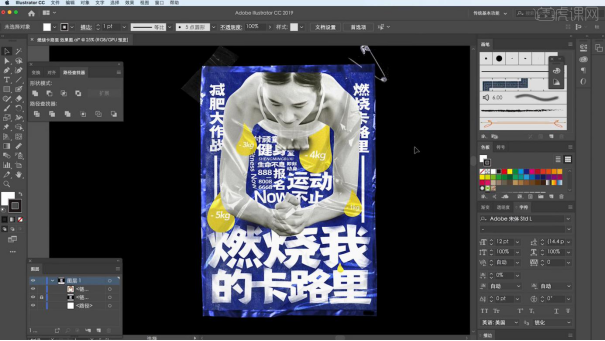
2.排版方式可以利用“上下排版”的方式或者是“左右排版”的方式进行制作。
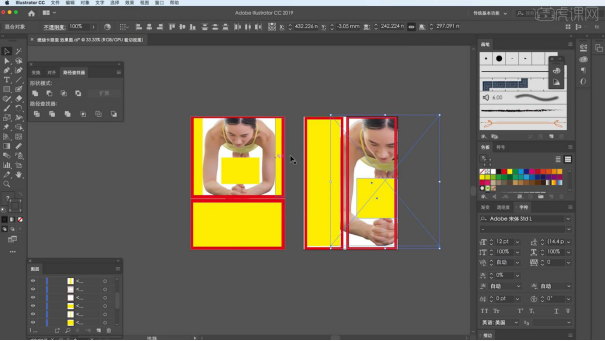
3.打开本节课所使用到的“素材”文件讲解一下本节课的制作流程,这些素材都可以在【右侧】的黄色按钮进行下载。
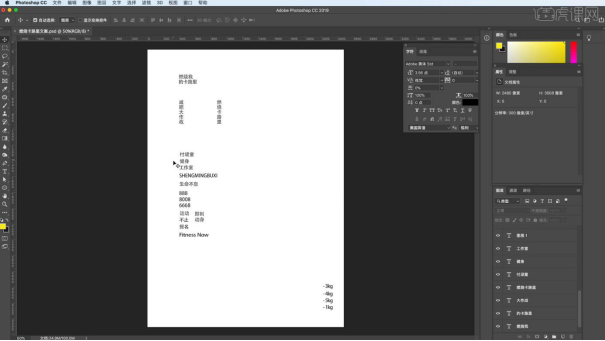
4.在效果器中添加【颜色填充】效果,然后在【拾色器】面板中修改【蓝色】制作背景的颜色。
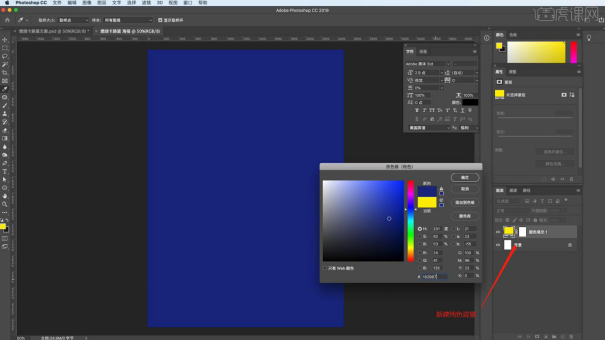
5.载入“素材”文件,利用【变形】命令(快捷键:Ctrl+T),来调下它的【形状】样式,选择图层效果将它的“类型”调整为【滤色】。
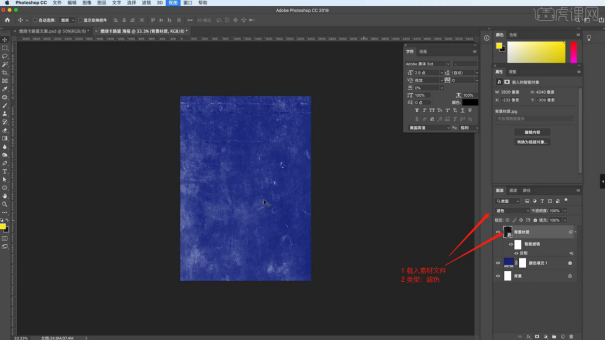
6.在效果器中添加【渐变映射】的效果器,在面板中调整渐变的颜色,具体如图示。
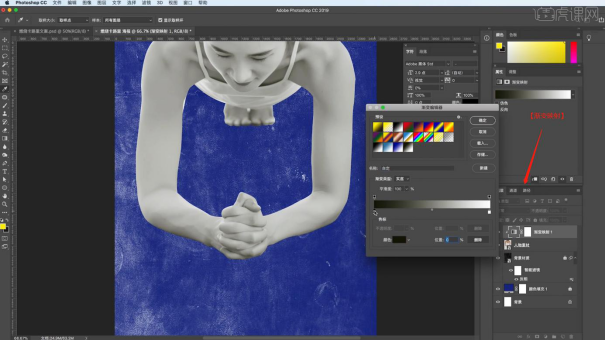
7.将准备好的素材文本内容“粘贴”进来,并且修改“字体的样式”,利用【变形】命令(快捷键:Ctrl+T),来调下它的【形状】样式。

8.同样的操作,将其他的文案内容也载入进来,并且进行“排版”的操作。

9.利用“形状”工具,创建“圆形”使用【钢笔】工具,调整圆形的形状。

10.新建图层(快捷键:Ctrl+N),使用【画笔】工具修改“笔刷预设”进行填充的调整。

11.填充完成后,选择图层效果将它的“类型”调整为【穿透】。

12.新建图层(快捷键:Ctrl+N),在【颜色】面板中设置颜色使用【画笔】工具进行填充。

13.选择图层将图层进行一个【盖印】的调整快捷键【Ctrl+Alt+Shift+E】。
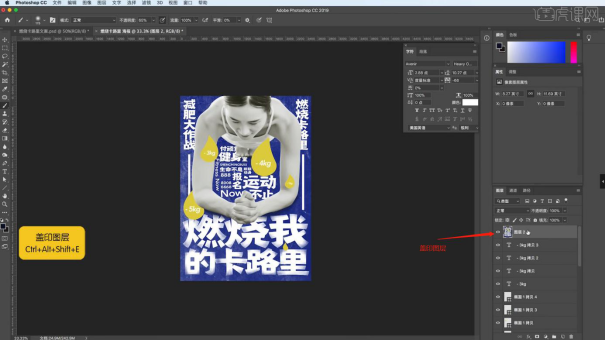
14.选择图层,在【滤镜】中,打开【Camera raw】滤镜面板,选择【基本】面板修改【曝光:+0.2】、【高光:+14】、【白色:+13】、【清晰度:+21】。

15.选择【颗粒】面板,来调整一下【数量48、大小20、粗糙度50】的数值,继续在【裁剪后晕影】面板中的【数量-4】。
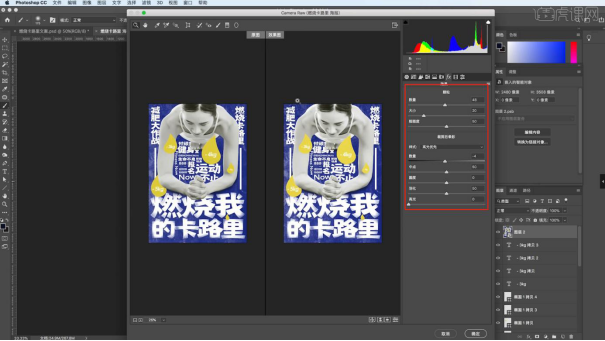
16.最终效果如图示。

健身海报已经设计完成了,经过ps的完美加工,给人很直观的感觉,又很容易让人的了解海报的主要内容,ps有更多的操作功能都会融入到编辑的图片其中,使海报内容更充实完美。
本篇文章使用以下硬件型号:macbook pro 13;系统版本:macOS Catalina;软件版本:PS(CC2019)。
























